19. BÖLÜM : Malzemeler (Materials)
PROGRAM İÇİ MALZEMELER
PROGRAM İÇİ MALZEMEYLE KAPLAMA
1.PROGRAM İÇİ MALZEMENİN KULLANILMASI
Objeleri program içi malzemeyle kaplamak için aşağıdaki işlem sırası uygulanır:
1. Malzemelerin obje üzerinde görünmesi için Visual Styles Controls menüsünden Realistic üzerine tıklanır.
2. Materials Browser komutu çalıştırılır.
Command:MAT
3. Materials Browser paleti ekrana yerleşir (Şekil 1). Autodesk Library yazısının sağ tarafındaki düğmesine tıklandığında malzeme kategorileri listelenir. Biz burada Wood kategorisini seçtik.
düğmesine tıklandığında malzeme kategorileri listelenir. Biz burada Wood kategorisini seçtik. 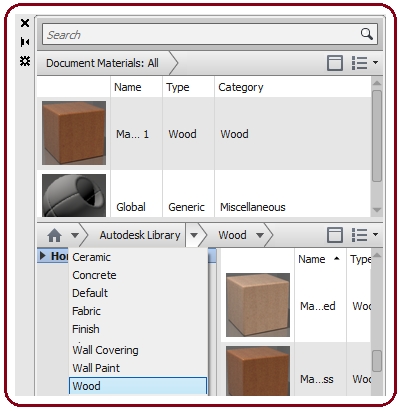
Şekil 23:”Materials Browser” paleti 4. Paletin sağ tarafında, seçilen kategoriye ait malzeme düğmeleri bulunur.
5. Malzeme düğmesi üzerine gelinir. Sol tuş basılıyken sürüklenerek obje üzerine bırakılır ve obje kaplanır (Şekil 2).
6. Yüzeyleri ayrı ayrı kaplamak için önce klavyeden Ctrl tuşuna basılır ve basılı tutulur. Malzeme sürüklenerek yüzey üzerine bırakılır ve her yüzey değişik kaplanır.
7. Atanmış malzemeleri silmek için malzeme slot düğmesi üzerine sağ tıklanır ve Delete komutu çalıştırılır.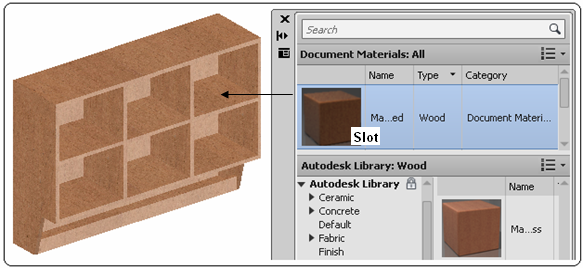
Şekil 2:Kaplanmış obje ve malzeme slotu 2.OBJE ÜZERİNE ATANAN MALZEMELERİN KALDIRILMASI
Obje üzerine atanan malzemelerin kaldırılması için aşağıdaki sıra takip edilir:
1. Global malzemeyi obje üzerinden kaldırmak için
♦ Materials Editor paleti üzerindeki Generic bölümündeki boşlukta görüntülenen program dışındaki malzeme ile doku deseni üzerine sağ tıklanır.
♦ Görüntülenen komut listesinden Remove … (… Kaldır) yazısı üzerine tıklanır. Atanan malzeme ve doku deseni hem parça üzerinden hem de Global slot düğmesi üzerinden kaldırılır.
2. Autodesk Library’ den atanan malzemeleri kaldırmak için:
♦ Document Materials bölümündeki slot düğmeleri üzerine sağ tıklanır.
♦ Komut listesinden Delete komutu çalıştırılır. 3.PROGRAM İÇİ ve DIŞI MALZEME AYARLARI
Her malzemenin kendine özel ayarları vardır. Bu ayarlarla malzemeler gerçek görünüme getirilirler. Burada genel ayarlardan bahsedilecektir.
Program içi ve dışı malzeme ayarları için aşağıdaki sıra takip edilir:
1. Materials Browser paleti üzerinde bulunan Document Materials bölümündeki slot düğmeleri üzerine çift tıklanır (Şekil 3).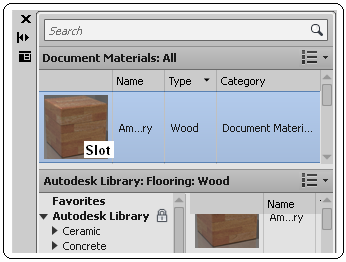
Şekil 3:Malzeme slot düğmesi 2. Materials Editor paleti görüntülenir (Şekil 4).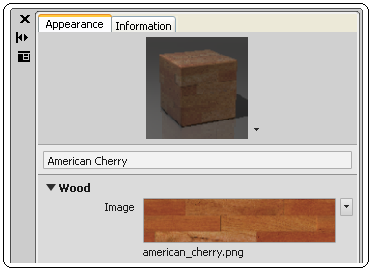
Şekil 4:Malzeme slot düğmesi 3. İmage kısmındaki kaplama deseni üzerine bir defa tıklanır. Texture Editor paleti görüntülenir (Şekil 5).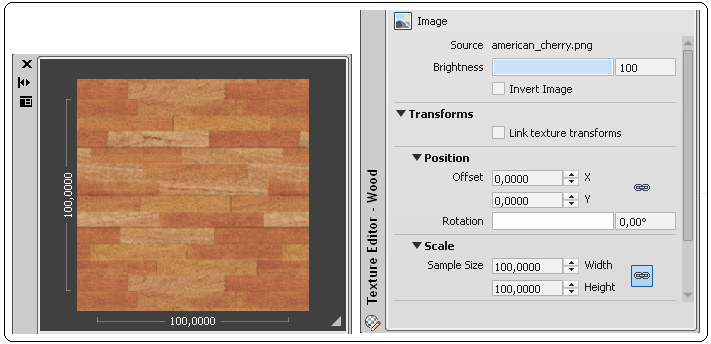
Şekil 5:Texture Editor paleti 3. Texture Editor paletinin üst bölümünde kaplama deseni görüntülenir. Kaplamayla ilgili aşağıdaki ayarlar yapılır.
♦ Image (İmaj) bölümünde parlaklık ayarı yapılır.
♦ Position (Yer) bölümündeki X ve Y kısımlarına değerler girilerek kaplama kaydırılır. Rotation (Döndürme) kısmına gerekiyorsa döndürme açısı girilir.
♦ Scale (Ölçek) bölümündeki Width (Genişlik) ve Height (Yükseklik) kısımlarına değerler girilerek kaplama sıklaştırılır veya seyrekleştirilir. Zincir işareti üzerine tıklanarak aktif yapılırsa iki değer aynı olur. Pasif olursa ayarlar ayrı ayrı yapılır.
işareti üzerine tıklanarak aktif yapılırsa iki değer aynı olur. Pasif olursa ayarlar ayrı ayrı yapılır.
1.PROGRAM İÇİ MALZEMENİN KULLANILMASI
Objeleri program içi malzemeyle kaplamak için aşağıdaki işlem sırası uygulanır:
1. Malzemelerin obje üzerinde görünmesi için Visual Styles Controls menüsünden Realistic üzerine tıklanır.
2. Materials Browser komutu çalıştırılır.
Command:MAT

3. Materials Browser paleti ekrana yerleşir (Şekil 1). Autodesk Library yazısının sağ tarafındaki
 düğmesine tıklandığında malzeme kategorileri listelenir. Biz burada Wood kategorisini seçtik.
düğmesine tıklandığında malzeme kategorileri listelenir. Biz burada Wood kategorisini seçtik. 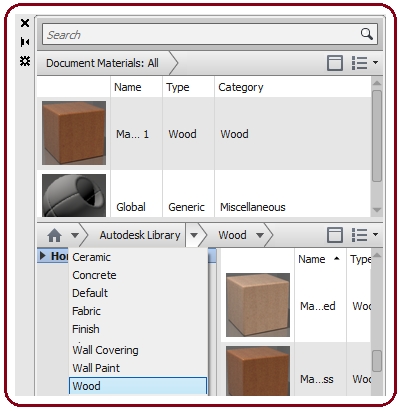
Şekil 23:”Materials Browser” paleti 4. Paletin sağ tarafında, seçilen kategoriye ait malzeme düğmeleri bulunur.
5. Malzeme düğmesi üzerine gelinir. Sol tuş basılıyken sürüklenerek obje üzerine bırakılır ve obje kaplanır (Şekil 2).
6. Yüzeyleri ayrı ayrı kaplamak için önce klavyeden Ctrl tuşuna basılır ve basılı tutulur. Malzeme sürüklenerek yüzey üzerine bırakılır ve her yüzey değişik kaplanır.
7. Atanmış malzemeleri silmek için malzeme slot düğmesi üzerine sağ tıklanır ve Delete komutu çalıştırılır.
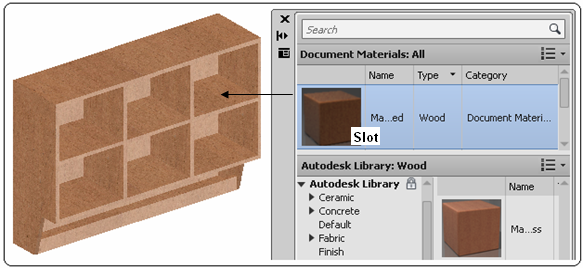
Şekil 2:Kaplanmış obje ve malzeme slotu 2.OBJE ÜZERİNE ATANAN MALZEMELERİN KALDIRILMASI
Obje üzerine atanan malzemelerin kaldırılması için aşağıdaki sıra takip edilir:
1. Global malzemeyi obje üzerinden kaldırmak için
♦ Materials Editor paleti üzerindeki Generic bölümündeki boşlukta görüntülenen program dışındaki malzeme ile doku deseni üzerine sağ tıklanır.
♦ Görüntülenen komut listesinden Remove … (… Kaldır) yazısı üzerine tıklanır. Atanan malzeme ve doku deseni hem parça üzerinden hem de Global slot düğmesi üzerinden kaldırılır.
2. Autodesk Library’ den atanan malzemeleri kaldırmak için:
♦ Document Materials bölümündeki slot düğmeleri üzerine sağ tıklanır.
♦ Komut listesinden Delete komutu çalıştırılır. 3.PROGRAM İÇİ ve DIŞI MALZEME AYARLARI
Her malzemenin kendine özel ayarları vardır. Bu ayarlarla malzemeler gerçek görünüme getirilirler. Burada genel ayarlardan bahsedilecektir.
Program içi ve dışı malzeme ayarları için aşağıdaki sıra takip edilir:
1. Materials Browser paleti üzerinde bulunan Document Materials bölümündeki slot düğmeleri üzerine çift tıklanır (Şekil 3).
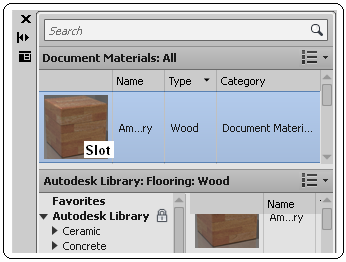
Şekil 3:Malzeme slot düğmesi 2. Materials Editor paleti görüntülenir (Şekil 4).
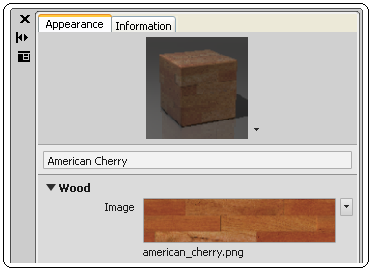
Şekil 4:Malzeme slot düğmesi 3. İmage kısmındaki kaplama deseni üzerine bir defa tıklanır. Texture Editor paleti görüntülenir (Şekil 5).
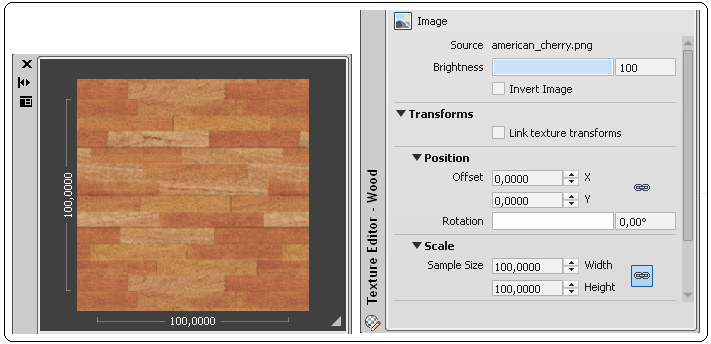
Şekil 5:Texture Editor paleti 3. Texture Editor paletinin üst bölümünde kaplama deseni görüntülenir. Kaplamayla ilgili aşağıdaki ayarlar yapılır.
♦ Image (İmaj) bölümünde parlaklık ayarı yapılır.
♦ Position (Yer) bölümündeki X ve Y kısımlarına değerler girilerek kaplama kaydırılır. Rotation (Döndürme) kısmına gerekiyorsa döndürme açısı girilir.
♦ Scale (Ölçek) bölümündeki Width (Genişlik) ve Height (Yükseklik) kısımlarına değerler girilerek kaplama sıklaştırılır veya seyrekleştirilir. Zincir
 işareti üzerine tıklanarak aktif yapılırsa iki değer aynı olur. Pasif olursa ayarlar ayrı ayrı yapılır.
işareti üzerine tıklanarak aktif yapılırsa iki değer aynı olur. Pasif olursa ayarlar ayrı ayrı yapılır.


